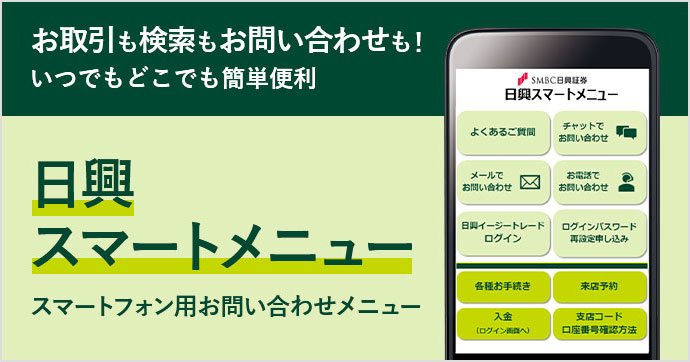お客さまへのお知らせ
2021年2月24日
SMBC日興証券株式会社
スマートフォンサイト(現物株式・債券)の拡充について
2021年2月26日(金)より、オンライントレード(日興イージートレード)のスマートフォンサイトにおいて、現物株式・債券(個人向け国債・外国債券・国内債券)がスマートフォン専用の見やすい画面でお取引いただけるようになります。
外国債券・国内債券については、スマートフォンサイトで、新たにお取引いただけるようになります。
より便利で使いやすくなったスマートフォンサイトをぜひご利用ください。
スマートフォンサイトにおきましては、2020年10月に入出金サービス、12月に投資情報サービスの拡充を行っております。
今後もお客さまの声にお応えし、日興イージートレードのサービス・機能の改善に努めてまいります。
ポイント
- 現物株式、個人向け国債については、これまでの携帯電話サイト用画面から、スマートフォン専用の見やすい画面で、ご利用いただけるようになります。
- 外国債券(新発・既発)、国内債券(新発)は、新たにスマートフォンサイトでお取引いただけるようになります。
- スマートフォンサイトにて、現物株式の期間指定注文が可能になります。
- スマートフォンサイトのメニューが変更になります。
■スマートフォン専用画面でご利用いただけるようになるお取引・サービス
| お取引・サービス | スマートフォンサイト | |
|---|---|---|
| 現行 | 対応後 | |
| 現物株式(通常注文・逆指値注文) | 携帯サイト | ○ |
| 個人向け国債 | 携帯サイト | ○ |
| 新発外国債券 | × | ○ |
| 既発外国債券 | × | ○ |
| 新発国内債券 | × | ○ |
| 利金・償還金の支払い方法変更 | × | ○ |
- ※携帯サイト:携帯電話サイト用画面でご利用いただいています。
画像イメージ
■現物株式
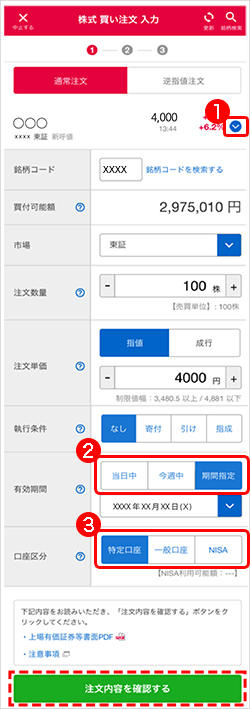
買い注文 入力画面で数量、注文単価等必要な項目を入力後、「注文内容を確認する」をタップします。
- 1.タップすると4本値、出来高、気配を確認できます。
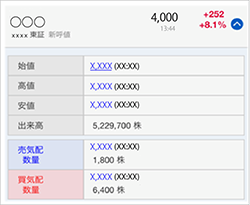
- 2.スマートフォンサイトでも、「期間指定」注文が可能になります。
- ※権利付最終日等、期間指定注文が指定できない場合は、「期間指定」が選択不可となります。
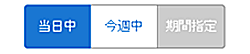
- 3.口座区分の並び順が変更になっています。
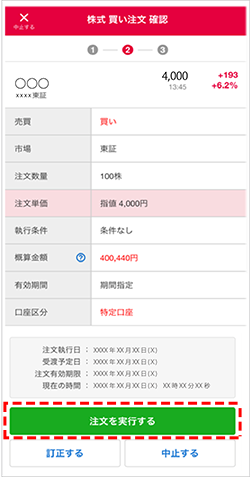
買い注文 確認画面で、注文内容を確認し、「注文を実行する」をタップします。
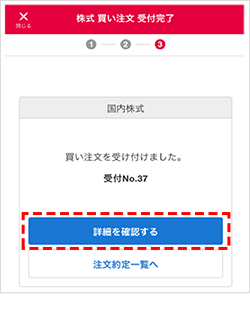
買い注文 受付完了画面が表示されたら、「詳細を確認する」をタップして、注文内容を確認します。
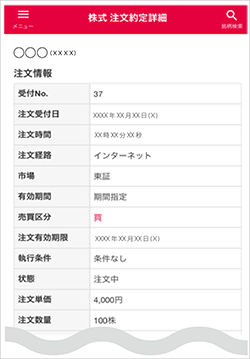
■債券
新規追加【外国債券】
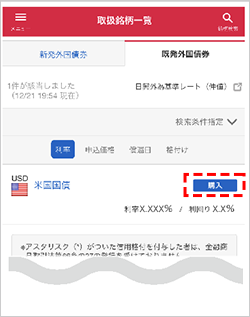
既発外国債券の取扱銘柄を選択し、「購入」をタップします。
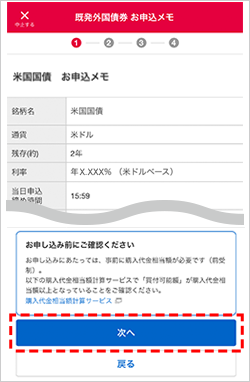
お申込みメモ画面で銘柄の条件やご注意事項等を確認し、「次へ」をタップします。
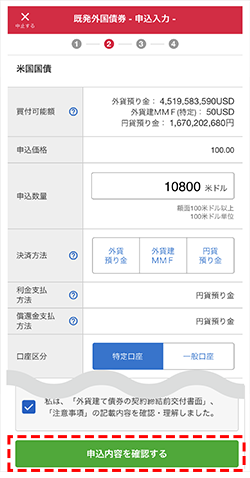
申込入力画面で数量、決済方法等の入力後、「申込内容を確認する」をタップします。
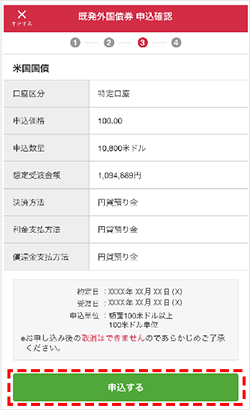
申込確認画面で入力内容を確認し、「申込する」をタップします。
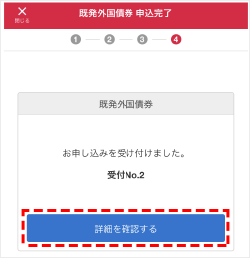
申込完了画面が表示されたら、「詳細を確認する」をタップして、申込内容を確認します。
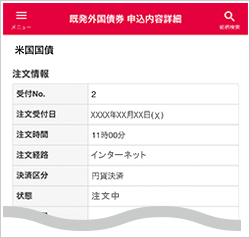
新規追加【国内債券】
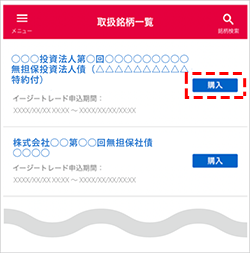
新発国内債券の取扱銘柄を選択し、「購入」をタップします。
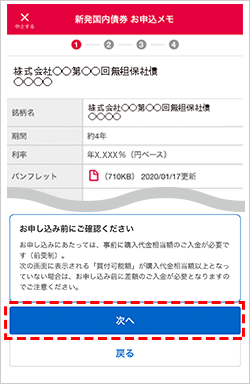
お申込みメモ画面で銘柄の条件やご注意事項等を確認し、「次へ」をタップします。
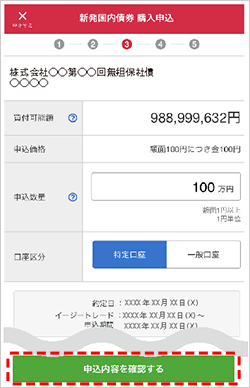
購入申込画面で数量、口座区分の入力後、「申込内容を確認する」をタップします。
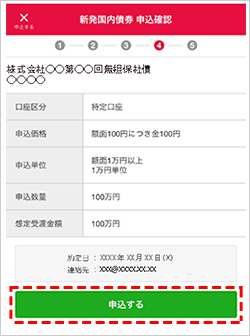
申込確認画面で入力内容を確認し、「申込する」をタップします。
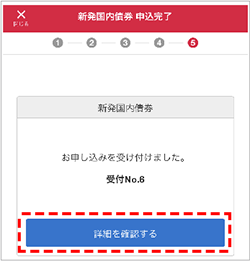
申込完了画面が表示されたら、「詳細を確認する」をタップして、申込内容を確認します。
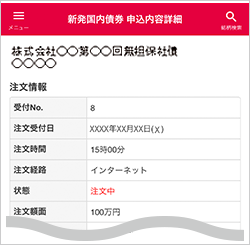
【個人向け国債】
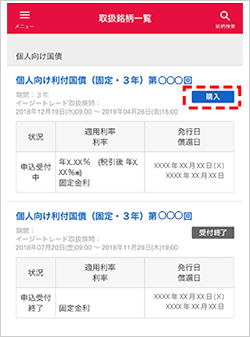
個人向け国債の取扱銘柄を選択し、「購入」をタップします。

お申込みメモ画面で銘柄の条件やご注意事項等を確認し、「次へ」をタップします。
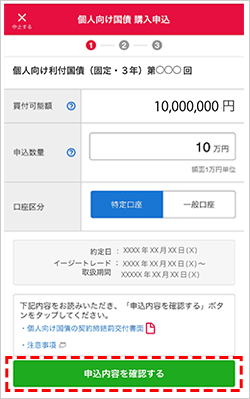
購入申込画面で数量、口座区分を入力後、「申込内容を確認する」をタップします。
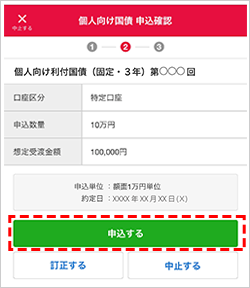
申込確認画面で入力内容を確認し、「申込する」をタップします。
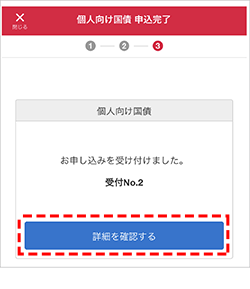
申込完了画面が表示されたら、「詳細を確認する」をタップして、申込内容を確認します。
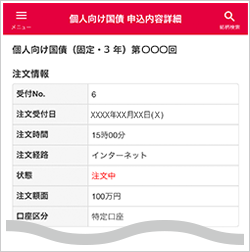
メニューの変更について
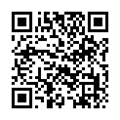
■メニューが変更になります。
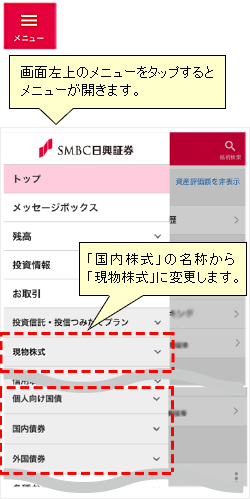
旧スマホサイトトップの株式メニュー内「株式約定通知メール」「1注文の上限設定」は、各種お手続き>口座情報(画面下のリンク)から、お手続きいただけます。
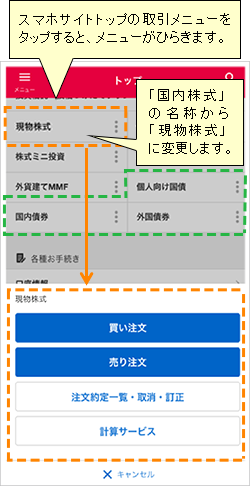
サービス開始日時
2021年2月26日(金)19:00頃
- ※システム切り替えのため、サービス開始時間は前後する場合があります。
以 上